Rumah >Tutorial mudah alih >iPhone >Petua iPhone: Dua cara untuk mengunci nota
Petua iPhone: Dua cara untuk mengunci nota
- WBOYWBOYWBOYWBOYWBOYWBOYWBOYWBOYWBOYWBOYWBOYWBOYWBke hadapan
- 2024-01-10 21:22:071116semak imbas
Dalam apl Nota pada iPhone, anda boleh memilih untuk mengunci nota penting untuk melindungi privasi peribadi. Pastikan hanya mereka yang mempunyai kata laluan boleh mengakses maklumat sensitif ini dengan menggunakan kod laluan skrin kunci peranti atau kod laluan tersuai. Dengan cara ini, pengguna boleh merekod dan menyimpan perkara penting dengan selamat tanpa perlu risau tentang akses tanpa kebenaran atau risiko kebocoran. Ciri ini menyediakan pengguna dengan cara yang mudah dan boleh dipercayai untuk melindungi keselamatan maklumat peribadi dan sulit, membolehkan mereka menggunakan aplikasi Nota untuk merekod jadual penting, tugasan dan maklumat penting lain dengan lebih yakin.
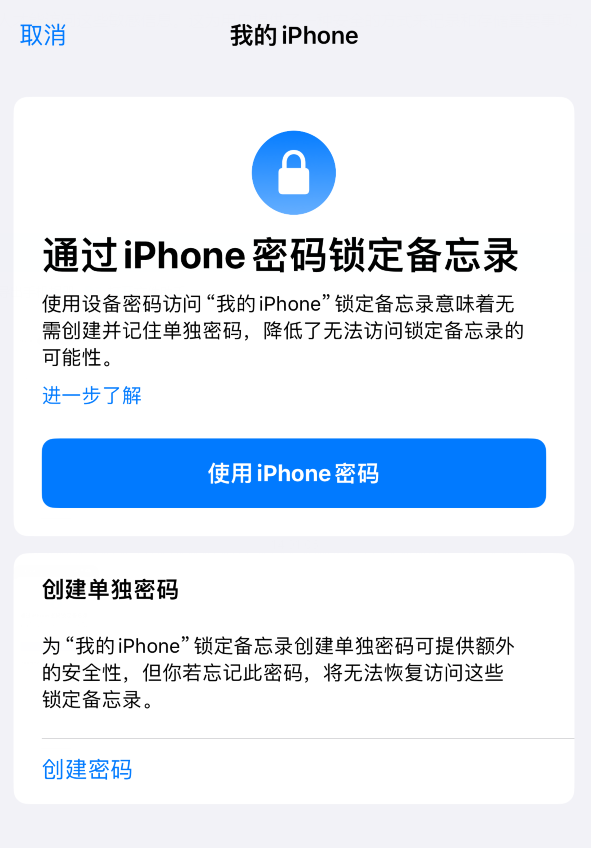
Kunci Memo dengan Kod Laluan Peranti
Jika anda menggunakan kod laluan peranti untuk mengakses nota terkunci, anda tidak perlu mencipta dan mengingati kata laluan yang berasingan tidak dapat mengakses nota terkunci.
Jika anda menggunakan kod laluan peranti anda, anda juga boleh mengakses Nota Berkunci menggunakan Face ID atau Touch ID.
Jika anda mempunyai berbilang peranti yang dilog masuk dengan Apple ID yang sama, anda boleh mengakses Nota Berkunci pada setiap peranti menggunakan kata laluannya sendiri (atau kata laluan log masuk pada Mac).
Kaedah tetapan:
1. Pergi ke "Tetapan" - "Memo" - "Kata Laluan".
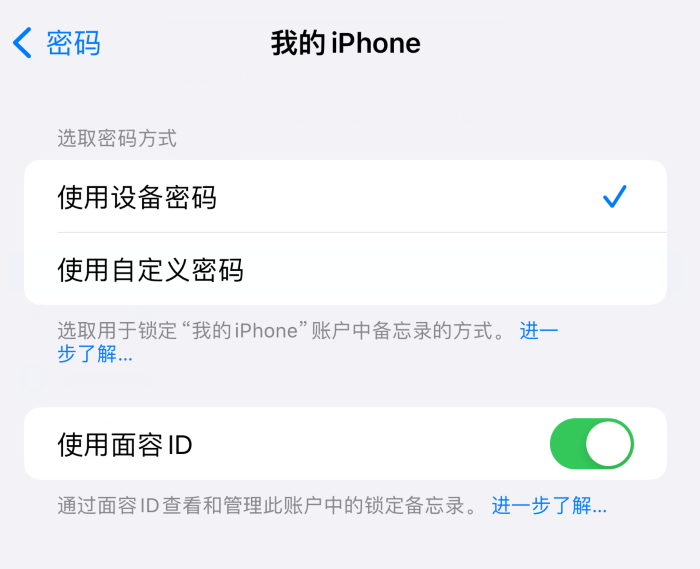
Jika anda mempunyai berbilang akaun, sila pilih akaun yang anda ingin tetapkan kata laluan.
2. Ketik "Gunakan kod laluan peranti".
Untuk kemudahan tambahan, anda juga boleh menghidupkan Face ID atau Touch ID.
Kunci Memo dengan Kata Laluan Tersuai
Mencipta kata laluan tersuai untuk memo terkunci memberikan keselamatan tambahan, tetapi anda mungkin kehilangan akses kepada memo terkunci anda jika anda terlupa kata laluan anda. Oleh itu, selepas menetapkannya, pastikan anda mengingati kata laluan yang anda tetapkan.
Gunakan kata laluan tersuai untuk mengakses Nota Kunci pada semua peranti yang dilog masuk dengan ID Apple yang sama. Jika anda mempunyai berbilang akaun iCloud atau iPhone Saya, anda boleh menetapkan kata laluan tersuai yang berbeza untuk setiap akaun.
Kaedah tetapan:
1. Pergi ke "Tetapan" - "Memo" - "Kata Laluan".
Jika anda mempunyai berbilang akaun, sila pilih akaun yang anda ingin tetapkan kata laluan.
2. Ketik "Gunakan Kata Laluan Tersuai".
Untuk kemudahan tambahan, anda juga boleh menghidupkan Face ID atau Touch ID.
Jangan gunakan Face ID atau Touch ID sebagai satu-satunya cara untuk membuka kunci Nota. Jika anda mengemas kini tetapan Face ID atau Touch ID anda, atau ingin menukar kata laluan Nota anda, anda mesti memasukkan semula kata laluan Nota anda.
Penting: Jika anda terlupa kod laluan tersuai anda dan tidak dapat mengakses nota terkunci anda menggunakan Face ID atau Touch ID, anda tidak akan dapat melihat dan membukanya.
Anda boleh menetapkan semula kata laluan tersuai, tetapi operasi ini juga tidak membenarkan anda mengakses nota yang dikunci sebelum ini. Kata laluan tersuai baharu digunakan pada semua nota yang dikunci mulai sekarang. Anda boleh pergi ke "Tetapan" - "Memo" - "Kata Laluan" - "Tetapkan Semula Kata Laluan" untuk menetapkannya semula.
Boleh menukar daripada kata laluan tersuai kepada kata laluan peranti:
Jika anda menggunakan kata laluan tersuai, anda boleh bertukar kepada menggunakan kata laluan peranti. Pergi ke Tetapan - Nota - Kata laluan, pilih akaun (jika anda mempunyai lebih daripada satu), kemudian ketik Gunakan Kata Laluan Peranti.
Atas ialah kandungan terperinci Petua iPhone: Dua cara untuk mengunci nota. Untuk maklumat lanjut, sila ikut artikel berkaitan lain di laman web China PHP!

